WebStorm – один из множества редакторов кода для профессиональной разработки. Используется преимущественно фронтенд-разработчиками, которым нужно больше работать с JavaScript или Python, чем со стандартными CSS и HTML. Хотя с ними редактор кода тоже неплохо справляется. Отличительной особенностью является формат “все в коробке”. Это значит, что разработчику не нужно устанавливать никаких дополнений – редактор кода будет отлично работать со всеми технологиями прямо после установки.
Далее рассмотрим основные особенности WebStorm, а также несколько неочевидных вещей.
Дополнения не нужны
Первое и самое мощное конкурентное преимущество этого редактора кода – это отсутствие в необходимости установки каких-то дополнений, чтобы полноценно работать с проектами. По умолчанию сюда встроены все основные плагины, фреймворки, продвинутый анализатор, удобная среда для тестирования кода, отладчик. Более подробно с функционалом можно ознакомиться на официальном сайте разработчиков.
WebStorm — установка, функции, плагины ✅ Подробный гайд за 22 минут про WebStorm 2022
А еще WebStorm кроссплатформенное решение, а значит пойдет практически на любом компьютере. Это очень удобно, когда нет доступа к основной рабочей машине, но нужно срочно внести в проект какие-нибудь правки. Редактор кода быстро устанавливается даже на слабые компьютеры, а как-либо настраивать его не требуется. Все что вам потребуется в таком случае, помимо скачивания и установки редактора кода, это загрузить файлы проекта и открыть его в интерфейсе WebStorm.
Большинство других редакторов не могут похвастаться подобным функционалом. Да, там будет минимальный набор необходимых инструментов, но их будет недостаточно для корректной работы с серьезными проектами. С WebStorm такой проблемы нет – максимум, что вам придется настраивать, так это интерфейс.
Однако это не значит, что у WebStorm нет никаких дополнений и плагинов – вы можете добавить их при необходимости. Просто все те инструменты, которые используются большинством разработчиков, работающих с JavaScript, здесь уже реализованы. Если вам чего-то все-таки недостает или вы работаете с очень сложными проектами, то плагины можно скачать.
Кастомизируемый интерфейс
Первое, с чем сталкивается пользователь любой программы – это интерфейс. В целом, внешний вид рабочей среды WebStorm не имеет существенных отличий от многих других редакторов кода: слева находится панель с файлами и папками проекта, в верхней части вкладки для быстрого переключения между открытыми файлами и меню программы, снизу панель состояний.
Если вас не устраивает стандартное расположение элементов интерфейса, то их можно поменять, в том числе и расположить важные компоненты в произвольном порядке, а не так, как это изначально задумывалось разработчиками. Интерфейс может настраиваться как глобально, так и под один конкретный проект. Например, в одном проекте вы делаете упор на разработку интерфейса с использованием SASS и других препроцессоров. В настройках WebStorm можно вынести необходимые инструменты на отдельную панель для конкретного проекта, а для других применить стандартные или другие индивидуальные настройки.
Что выбрать Visual Studio Code или WebStorm?
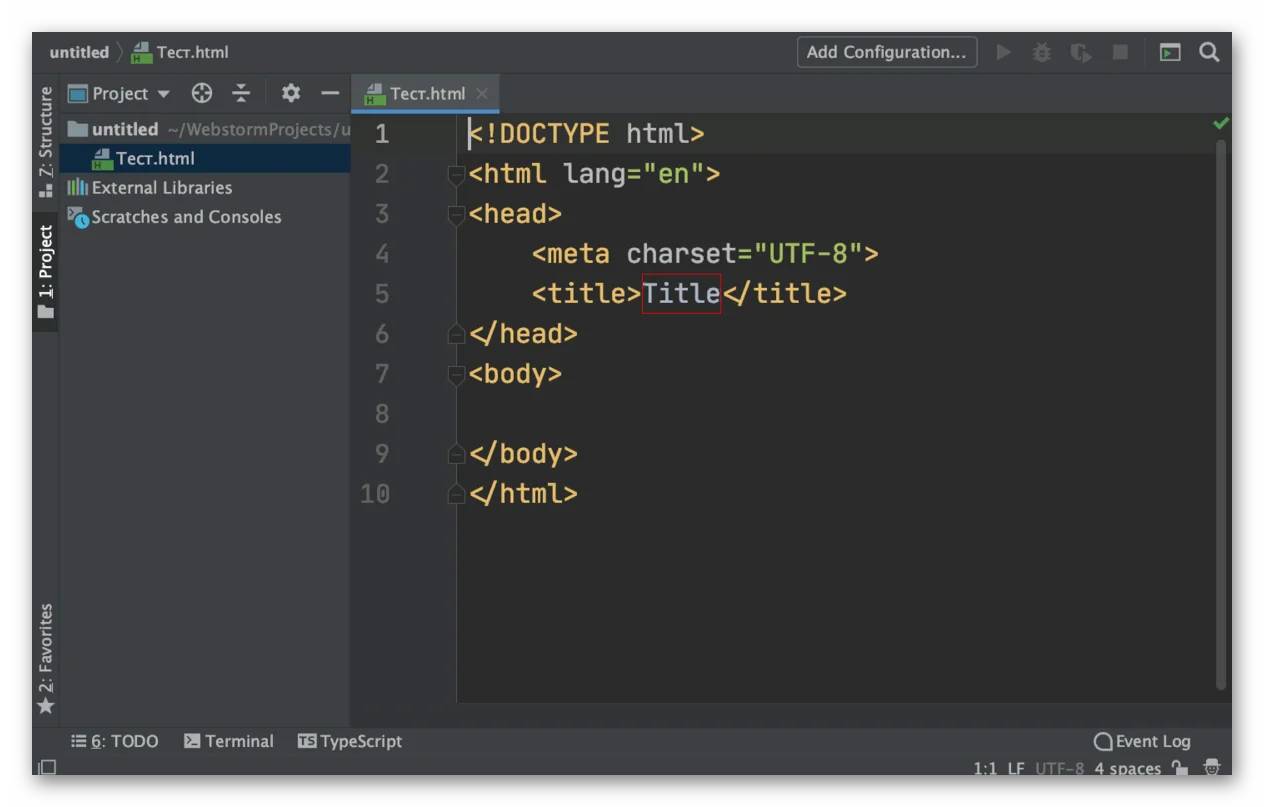
Стандартный интерфейс WebStorm
Рабочее пространство можно также делить на несколько функциональных зон. Актуально для больших проектов, когда одновременно нужно вносить изменения в несколько файлов, а постоянно переключаться между ними в верхней панели или с помощью сочетаний клавиш неудобно. В раздел “View” есть пункт переключения на несколько функциональных окон. Очень удобно, когда есть несколько мониторов – на одном-двух пишите код, а на другом проводите отладку.
Другая противоположность расширенным настройкам интерфейса – Zen-режим. Вы полностью убираете все пункты меню, вкладки, кнопки и прочее. Остается только окошко, в котором пишется код. Очень удобно для тех, кто хочет минимизировать количество отвлекающих факторов, а при работе с кодом привык пользоваться горячими клавишами. Без их использования будет очень неудобно работать в Zen-режиме.

WebStorm в Zen-режиме. Нет ничего, кроме кода и кнопок для быстрой проверки в браузере
Горячие клавиши
Часто при работе с кодом удобнее использовать горячие клавиши, чем подводить курсор к нужному компоненту интерфейса. В программу уже внесено несколько комбинаций горячих клавиш, но вы можете расширить их, добавляя свои собственные сочетания.
Вот основные сочетания клавиш для работы с файлами:
- Ctrl+F. Стандартная комбинация для большинства программ. Отвечает за открытие поисковой строки по текущему файлу.
- Ctrl+Shift+F. Отвечает за вызов поискового интерфейса по всему проекту. Можно найти как конкретный файл/папку, так и какое-то ключевое слово.
- Ctrl+Shift+N. Поиска файла по древу проекта.
- Alt+. Отвечает за переключение по открытым вкладкам. < – переключение влево, >– переключение вправо.
- Shift+F6 – быстрое переименование открытого файла.
- Ctrl+Alt+Shift+T. Отвечает за быстрое открытие инструментов рефакторинга.
- Double Shift. Поиск по названием файлов и функций.
- Ctrl+Tab. Тоже переключение между файлами в проекте.
А вот основной набор клавиш для удобного редактирования текста:
- Ctrl+Shift+↓/↑. Быстрое перемещение по блокам кода вверх или вниз в зависимости от направления стрелки. Перемещение происходит в пределах выбранной вложенности или выделенного куска кода.
- Ctrl+Alt+L. Включает/отключает стандартное форматирование кода WebStorm. Очень удобно, если форматирование сбилось или вы допустили где-то ошибку.
- Alt+клик. Проставляет мульти курсор, то есть вы одновременно можете работать с несколькими строками. Пример на картинке ниже.
- Alt+Enter. Выведение окошка с рекомендациями по улучшению выбранного куска куда, которое предлагается программой. Обычно, чтобы получить его достаточно навести на пиктограмму лампочки около нужного отрезка.
- Ctrl+D. Создает дубликат строки, на которой в данный момент расположен курсор мыши.
- Зажатое колесо мыши выделяет повторения кода, идущие друг за другом.
- Ctrl+/. Быстрое внесение комментария к коду или удаление текущего комментария.
Ну и пара встроенных сочетаний для работы с Git:
- Ctrl+K. Делает коммит проекта в систему контроля версий.
- Ctrl+Shift+K. Делает пуш проекта в систему контроля версий.
Это не все сочетания клавиш, встроенные в WebStorm по умолчанию, но ими чаще всего пользуется большинство разработчиков. Также вы можете составлять свои сочетания клавиш, чтобы сделать процесс работы с кодом более удобным и кастомизированным под свои потребности.
Разделение интерфейса
По умолчанию рабочий интерфейс WebStorm мало отличается от аналогов, но его можно настроить. В том числе доступно необычное, но достаточно удобное решение по разделению рабочего пространства – табличное деление. Вместо вкладок сверху у вас будет таблица сбоку, где в одной вкладке будут расположены все файлы и проекты, а в соседней файлы выбранного проекта.
Такой подход подходит тем, у кого появляется множество открытых вкладок, отвлекающих внимание.
Еще в WebStorm есть история взаимодействия с файлами. Она вызывается сочетанием клавиш Ctrl+E.

Альтернативный вариант взаимодействия с файлами в WebStorm
Сообщество
У WebStorm есть собственный форум, где можно найти решение большинства проблем. Причем разработчики обсуждают не только работу с редактором, но и вообще проблемы, которые могут возникнуть при написании кода проекта.
Создатели WebStorm тоже активно взаимодействуют с аудиторией проекта. Если вы не нашли ответ на свой вопрос на форуме, то добавьте свой вопрос в баг-трекер. В нем собираются все жалобы пользователей. Вопрос, конечно же, должен касаться исключительно работы самого WebStorm, а не проблем с проектом или каким-то сторонним плагином.
Уникальные проблемы попадают в общий список и выставляются на голосование пользователей – когда баг набирает много голосов, команда WebStorm начинает работать над его устранением. В следующем обновлении, скорее всего, этого бага больше не будет. Если же проблема не настолько серьезная, чтобы из-за нее вносить изменения в работу WebStorm, то разработчики предложат вам ветку форума с решением похожей проблемы или статью на других ресурсах, если на форуме подобная проблема не обсуждалась ранее. В любом случае вам попытаются оказать хоть какую-то помощь.
Баг-трекер, кстати, можно использовать не только для отправки ошибок и жалоб, но и предложений для улучшения работы редактора или добавления в него новых возможностей. Вот пример: до 2020 года в WebStorm не было режима совместной работы над кодом нескольких разработчиков. В баг-трекер ранее добавлялось предложение о внедрении этой возможности, но некоторое время оно оставалось вне внимания сообщества – голоса уходили на другие позиции. Когда возникла острая необходимость в удаленной работе за внедрение режима командной разработчики проголосовало большинство членов комьюнити. В итоге, этот режим был введен максимально оперативно – в следующем обновлении программы.
У WebStorm активное сообщество, готовое всегда прийти на помощь, а также активно участвовать в развитии редактора кода – предлагать новые функции, помогать искать баги и так далее. Еще здесь отзывчивые разработчики, которые стараются оперативно решать проблемы и реагировать на запросы сообщества.
Добавление плагинов
В WebStorm уже по умолчанию есть все необходимое для комфортной разработки с использованием JavaScript или Python. Тем не менее, здесь предусмотрен собственный магазин плагинов. При первом запуске WebStorm как раз открывается раздел с выбором плагинов. Там представлены самые популярные варианты. Большинство из них бесплатны.
Добавление плагина происходит нажатием по соответствующей кнопке.
Также у разработчиков WebStorm есть собственный онлайн-магазин с большой базой плагинов. Большая часть из них бесплатна. Для добавления плагина из веб-магазина нужно:
- Выбрать нужную позицию и нажать на нее, чтобы перейти непосредственно на страницу плагина.
- Далее кликните по кнопке “Get”. После этого откроется история версий плагина. Удобно, что вы можете выбрать конкретную версию, а не ту, какую посчитает нужной разработчик.
- После скачивания у вас появится инструкция по установке плагина на английском языке. Обычно там нужно выбрать IDE и затем в его настройках указать расположение файла плагина на диске. Иногда этот файл требуется вручную перенести в корневую папку WebStorm.

Онлайн-магазин плагинов WebStorm
Создание файлов
Создать файл можно с помощью открытия специального меню создания. Кликните правой кнопкой мыши по папке в левой части, где хотите добавить дополнительный файл. Откроется меню, в котором предлагается выбрать, что требуется создать: файл или папку. В первом случае также доступны варианты выбора типа файла.
По умолчанию доступны только типы файлов, которые используются в веб-разработке. Этот список может быть расширен за счет добавления плагинов. Также можно создать простой файл без расширения и задать его вручную при сохранении.

Доступные варианты расширений создаваемых файлов в WebStorm
Работа с проектами
Вы можете как создать новый проект, сделав папку в интерфейсе WebStorm, так и открыть уже готовый проект. Открытие стандартное – либо через верхнее меню “Файл” и далее “Открыть”, либо через кнопку “Открыть” на экране приветствия. Далее открывается “Проводник”, в котором и выбирается папка проекта. Также эту папку можно просто перетащить в окно WebStorm.
Все открытые проекты по умолчанию отображены в левой панели. Если вы завершили работу с конкретным проектом, то можете удалить его из панели.
Условия использования
WebStorm – платный редактор кода. В базовой версии за годовую подписку просят 70 долларов. В расширенной 298 долларов. Цена написана с учетом НДС в 20%. Чем дольше вы будете пользоваться редактором, тем ниже будет цена.
Например, с 3-го года использования стоимость базовой подписки составит всего 42 доллара с учетом НДС. Доступна также ежемесячная оплата.

Цены на годовую подписку WebStorm для частных лиц
Есть спецпредложения, по которым WebStorm можно приобрести бесплатно или с очень серьезной скидкой. Обычно они касаются образования, стартапов, OpenCode-проектов, некоммерческих организаций.
Для тестирования WebStorm доступен бесплатный месяц. После этого доступ потребуется либо купить на общих условиях, либо получить бесплатно, если вы подходите под особые условия.
Заключение
WebStorm – продвинутый платный редактор кода, идеально подходящий для веб-разработчиков, которые часто взаимодействуют с JavaScript. Главное удобство в том, что рабочая среда уже полностью настроена – все, что вам остается просто открыть нужный проект. Однако, каких-либо интересных функций, которых нет и невозможно реализовать в бесплатных аналогах WebStorm предложить не может.
Источник: liquidhub.ru
WebStorm: это что и зачем?
WebStorm — это редактор кода для разработчиков, которые пишут на Java Script. Этим инструментом пользуется Давид Роганов — наш знакомый из Яндекс.Практикума. Если еще не читали интервью с ним — прочитайте , там история успеха через конкурс Яндекса, вдохновляет!
Всё в коробке
Вы скачиваете WebStorm и через секунду можете работать — все нужные инструменты для фронтенд-разработки на JavaScript добавлены по умолчанию. Вам доступны популярные плагины и фреймворки, мощный анализатор, удобный движок для тестирования кода, современный отладчик приложений и другие функции, которые можно посмотреть на официальном сайте в разделе « Функциональность ». При этом WebStorm кроссплатформенный, поэтому вы сможете писать код в любой операционной системе и проверять результат с помощью любого браузера.
Представьте: вы выполнили проект, получили гонорар и махнули в отпуск. Только вы приходите на пляж — и внезапно звонит заказчик с просьбой срочно что-то там изменить. Вы находите любой ноутбук, заходите в ближайшую кафешку, скачиваете WebStorm, загружаете рабочий файл и за часик допиливаете код. Заказчик счастлив и выписывает вам премию. Все довольны.
А вот если бы вместо WebStorm вы скачали любой бесплатный редактор, то получили бы среду разработки без плагинов и нужных инструментов — это терпимо для одного небольшого проекта, но не для серьёзных задач. Поэтому если под рукой не будет вашего основного ПК, то это грозит прерванным отпуском ради правок в проекте.
Вы устанавливаете WebStorm, выбираете или создаёте новый файл и сразу можете работать
Настраиваемый интерфейс
Если стандартные настройки вас не устраивают — сделайте так, как удобно. В WebStorm можно перенастроить интерфейс рабочего пространства, добавить или отключить плагины и расположить любые инструменты в произвольном порядке. При этом настройки можно задать под один проект или сразу под все новые файлы.
Для тех, кто не любит графические интерфейсы, в WebStorm есть zen-режим — это когда вы полностью убираете все элементы меню, погружаетесь в разработку и вызываете нужные функции через горячие клавиши. Есть только вы и код.
Или другая ситуация: у вас много параллельных задач, которые желательно держать перед глазами. В этом случае вы можете разметить рабочее пространство на большое количество отдельных зон и в каждой делать отдельные записи. Не хватит одного экрана — подключите второй монитор и ни в чём себе не отказывайте.
WebStorm в стандартном режиме
Активируем zen-режим: вкладка View → Appearance → Enter Zen Mode. Ничего лишнего в интерфейсе, поскольку нет самого интерфейса
Сообщество
Решения большинства проблем можно подсмотреть на форуме проекта .
Если подходящего ответа нет, то вы можете его добавить в баг-трекер — чек-лист, в который команда WebStorm заносит пользовательские жалобы. Все уникальные проблемы попадают в общий список и выставляются на голосование разработчиков — когда какой-то баг набирает много голосов, команда WebStorm старается его устранить. Если же проблема не уникальна, то вам подскажут тему на ветке форума или дадут ссылку на статью в блоге. В любом случае без помощи вы не останетесь.
Вот вам пример силы активного сообщества. В баг-трекере несколько лет висел запрос на функцию совместного редактирования кода — команда WebStorm его игнорировала, поскольку большая часть сообщества голосовала за другие фичи. В 2020 году мир столкнулся с пандемией, и многие разработчики переключились на удалённую работу — в таких условиях возможность совместного редактирования кода быстро набрала популярность и сразу же попала в разработку. В середине года должен выйти специальный плагин, который полностью закроет проблему. С вялым сообществом добиться такого мощного отклика не получится.
Здоровый перфекционизм
Установите в любой текстовый редактор бесплатный шрифт JetBrains Mono , который создавался для разработчиков. Он помогает глазам не уставать, когда вы целый день пишете код. Этот шрифт разрабатывался на протяжении года, вышел в первой версии обновлений 2020 года и выпущен только потому, что во всех ранее существовавших подобных шрифтах не учитывалась разница между буквами текста и символами кода. У нового шрифта овальные буквы переделаны под форму прямоугольника, и это помогает взгляду лучше скользить по вертикали и считывать код. Вот в таких мелочах проявляется забота.
Источник: dzen.ru
Обзор JetBrains WebStorm – умная среда разработки для JavaScript в 2023 году

JavaScript остается одним из самых популярных языков программирования, используемых для создания динамических веб-сайтов и приложений. И вот, в 2023 году, многие разработчики и дизайнеры продолжают искать инструменты, которые помогут им создавать более инновационные и качественные продукты.

Одним из таких инструментов является JetBrains WebStorm – интегрированная среда разработки (IDE), специализирующаяся на разработке на JavaScript. В этом обзоре мы рассмотрим особенности WebStorm, которые делают его одним из лучших инструментов для создания веб-приложений в 2023 году.
Интеграция с другими инструментами от JetBrains
Вебшторм интегрируется с другими инструментами этой компании, такими как PhpStorm, PyCharm и другими. Это позволяет разработчикам использовать единый набор инструментов для разработки на разных языках программирования и для работы с различными проектами. Кроме того, интеграция с другими инструментами от JetBrains обеспечивает лучшую производительность, стабильность и безопасность при работе с кодом.
Работа с серверным кодом
WebStorm позволяет разработчикам работать с серверным кодом, используя Node.js. IDE имеет встроенную поддержку Node.js и позволяет легко создавать и отлаживать серверные приложения. Кроме того, WebStorm обеспечивает интеграцию с популярными фреймворками, такими как Express, что делает его еще более удобным для разработки серверных приложений на JavaScript.
Инструменты для отладки
JavaScript-кода, включая возможность использования точек останова, пошагового выполнения, просмотра значений переменных и многое другое. Кроме того, IDE позволяет использовать Chrome DevTools непосредственно из WebStorm, что упрощает отладку веб-приложений.
WebStorm поддерживает разные фреймворки для разработки на JavaScript, включая Angular, React, Vue.js и другие. Это обеспечивает удобство и гибкость при создании веб-приложений на разных фреймворках.

WebStorm предоставляет удобный и мощный инструмент автодополнения кода, что значительно ускоряет процесс написания кода. Кроме того, IDE также предоставляет подсказки для кода, что упрощает работу с новыми языковыми конструкциями и библиотеками.
WebStorm обеспечивает мощный инструмент для анализа кода, который позволяет обнаруживать ошибки и потенциальные проблемы в коде, что помогает повысить его качество и производительность. Кроме того, WebStorm также позволяет проверять соответствие кода определенным стандартам кодирования.
Интеграция с системами контроля версий
WebStorm интегрируется с различными системами контроля версий, включая Git, Mercurial и другие. Это позволяет разработчикам легко отслеживать изменения в коде и управлять версиями своих проектов.
Поддержка разных операционных систем
WebStorm поддерживает разные операционные системы, включая Windows, macOS и Linux. Это делает его доступным для использования разработчиками на разных платформах.
Выводы
JetBrains WebStorm – это мощный инструмент для разработки веб-приложений на JavaScript. IDE обладает широким набором функций и инструментов, которые помогают разработчикам создавать высококачественный код и повышать производительность своих проектов. В 2023 году WebStorm остается одним из лучших инструментов для создания веб-приложений и, благодаря своей интеграции с другими инструментами от JetBrains, обеспечивает единый набор инструментов для разработки на разных языках программирования.
Источник: mediadoma.com